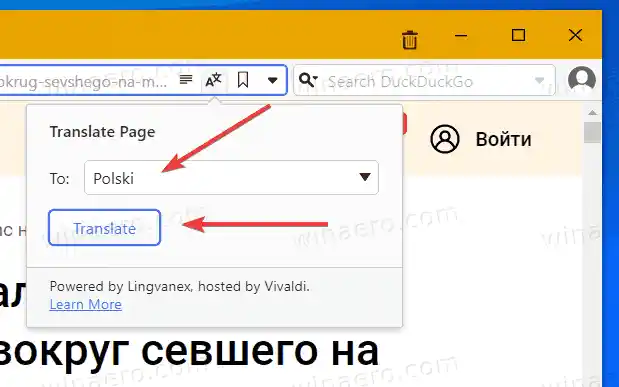Sa oras na isinusulat ang artikulong ito, available ang isang built-in na tagasalin sa Vivaldi snapshot 2238.3. Ito ang unang bersyon ng preview na may paunang suporta sa pagsasalin, na nangangahulugang maraming mga tampok ang nawawala, at ang listahan ng wika ay hindi masyadong malaki. Nangangako ang Vivaldi Technologies na idagdag ang mga nawawalang bahagi at pagbutihin ang kalidad ng pagsasalin.
Sa kasalukuyan, ang feature ng pagsasalin sa Vivaldi ay hindi agad nakikita o halata. Sa Google Chrome at Microsoft Edge, maaaring isalin ng mga user ang anumang page gamit ang right-click na menu o isang button sa address bar. Hindi tulad ng mga iyon, ipinapakita lamang ng Vivaldi ang button ng pagsasalin kapag bumisita ka sa mga pahina sa mga partikular na wika mula sa listahan ng sinusuportahang wika. Kung hindi, walang makikitang button ng pagsasalin.
Mga nilalaman tago Magsalin ng web page sa Vivaldi Ibalik ang isinalin na pahina sa orihinal na wika sa VivaldiMagsalin ng web page sa Vivaldi
- Magbukas ng website na gusto mong isalin.
- Hanapin ang button ng pagsasalin sa address bar, sa kanang sulok sa itaas. Kung walang available na button, hindi sinusuportahan ng Vivaldi ang wika ng web page.

- Sa isang maliit na popup, piliin ang wikang kailangan mong isalin ang pahina.
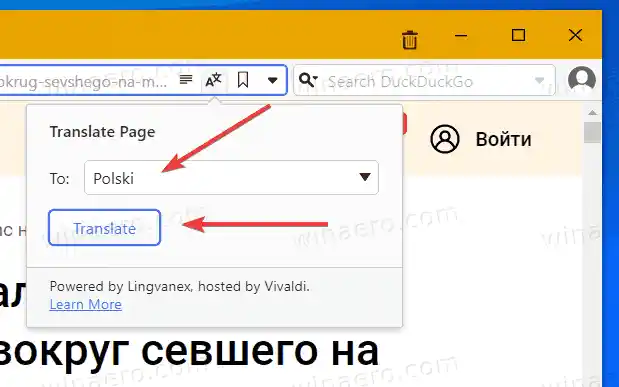
- Panghuli, i-click ang button na Isalin at hintaying matapos ang proseso.
Tapos na.
Gayundin, narito kung paano i-undo ang pagsasalin at ibalik ang orihinal na wika ng pahina.
Ibalik ang isinalin na pahina sa orihinal na wika sa Vivaldi
Upang ibalik ang isinalin na pahina sa orihinal na wika, i-click muli ang button ng pagsasalin sa kanang sulok sa itaas. Sa dialog box ng pagsasalin, pindutin ang button na Revert to.
Sinabi ng Vivaldi Technologies na ang kasalukuyang serbisyo sa pagsasalin ay may mga pangunahing tampok lamang, kaya asahan ang higit pang mga pagpapabuti na darating sa mga pag-update sa hinaharap. Hanggang sa panahong iyon, maaaring mas gusto ng mga advanced na user ang isang third-party na extension para sa mga karagdagang feature tulad ng awtomatikong pagsasalin, at karagdagang mga wika.